在编辑文字的时候有时候我们经常需要通过桌面任务栏处的输入法进行切换编辑操作.不过有网友反映自己的win10输入法不见了怎么办,不知道怎么找回win10输入法.下面小编就教下大家win10输入法不见了的解决方法.
1.按下Windows+i组合键打开Windows 设置,打开Windows设置窗口,点击窗口中的“个性化”按钮,见下图所示:

2.打开个性化界面之后,点击左侧边栏的“任务栏”按钮。
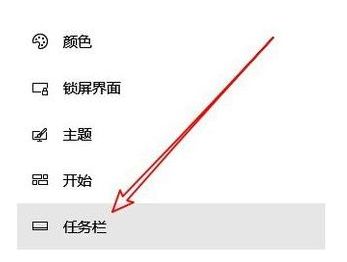
3.接着在右侧点击【打开或关闭系统图标】按钮。
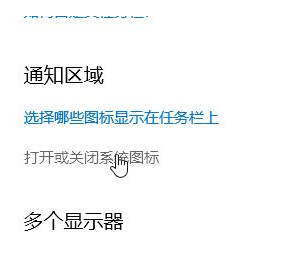
4.然后我们找到【输入指示】选项的开关打开即可!
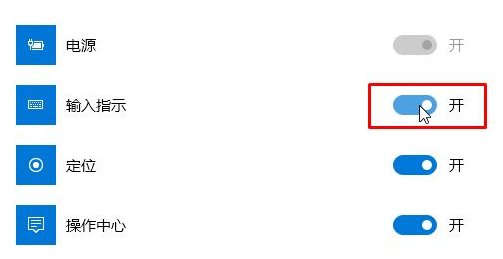
5.打开“控制面板”,查看方式改为“类别”,在“时间、语言和区域”中选择“更换输入法”;接着请点击“添加语言”,如果有输入法的话就不用进行点击添加了,如图:
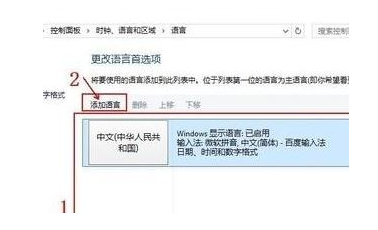
6.在“更换输入法”项,点击高级设置,勾选“使用桌面语言栏(可用时)”;最后我们点击其后面的“选项”按钮,勾选“停靠于任务栏”,依次点击“应用”、“确定”、“保存”即可!
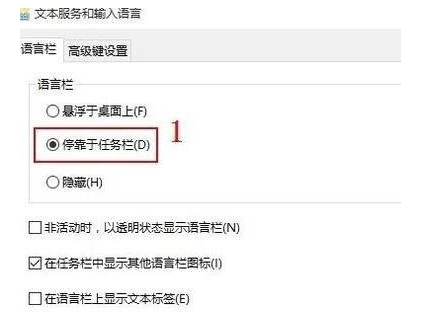
以上就是详解任务栏处win10输入法不见了怎么办,希望能帮助到大家。

在编辑文字的时候有时候我们经常需要通过桌面任务栏处的输入法进行切换编辑操作.不过有网友反映自己的win10输入法不见了怎么办,不知道怎么找回win10输入法.下面小编就教下大家win10输入法不见了的解决方法.
1.按下Windows+i组合键打开Windows 设置,打开Windows设置窗口,点击窗口中的“个性化”按钮,见下图所示:

2.打开个性化界面之后,点击左侧边栏的“任务栏”按钮。
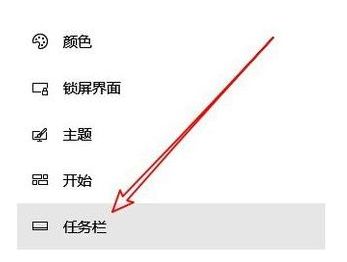
3.接着在右侧点击【打开或关闭系统图标】按钮。
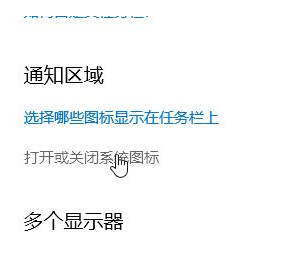
4.然后我们找到【输入指示】选项的开关打开即可!
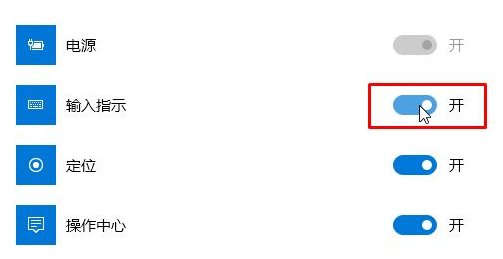
5.打开“控制面板”,查看方式改为“类别”,在“时间、语言和区域”中选择“更换输入法”;接着请点击“添加语言”,如果有输入法的话就不用进行点击添加了,如图:
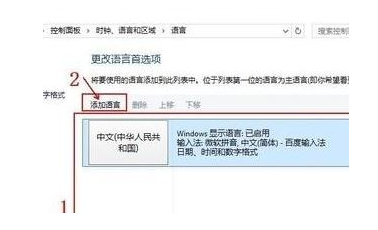
6.在“更换输入法”项,点击高级设置,勾选“使用桌面语言栏(可用时)”;最后我们点击其后面的“选项”按钮,勾选“停靠于任务栏”,依次点击“应用”、“确定”、“保存”即可!
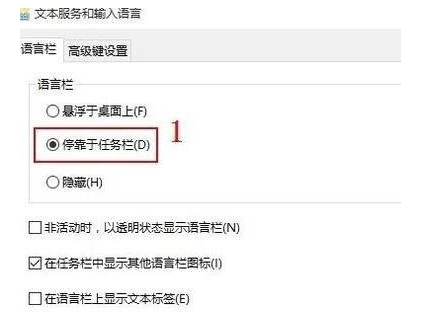
以上就是详解任务栏处win10输入法不见了怎么办,希望能帮助到大家。




